Ilustrasi : Barang F memiliki 2 satuan, yaitu Unit 1 = PCS dan Unit 2 = Box, 1 Box = 15 PCS. Pada data yang tampil di laporan Kuantitas Barang Per Gudang, menunjukan Barang F sebanyak 50 PCS dan ingin ditampilkan informasi kuantitas menggunakan konversi gabungan antar satuan yang ada, sebagai contoh ‘3Box 5PCS’.
Berikut langkah-langkah yang perlu Anda lakukan:
- Buka laporan Kuantitas Barang per Gudang dari menu Daftar Laporan | Daftar Laporan | Gudang, kemudian isikan parameter laporan sesuai kebutuhan, lalu klik Tampilkan.
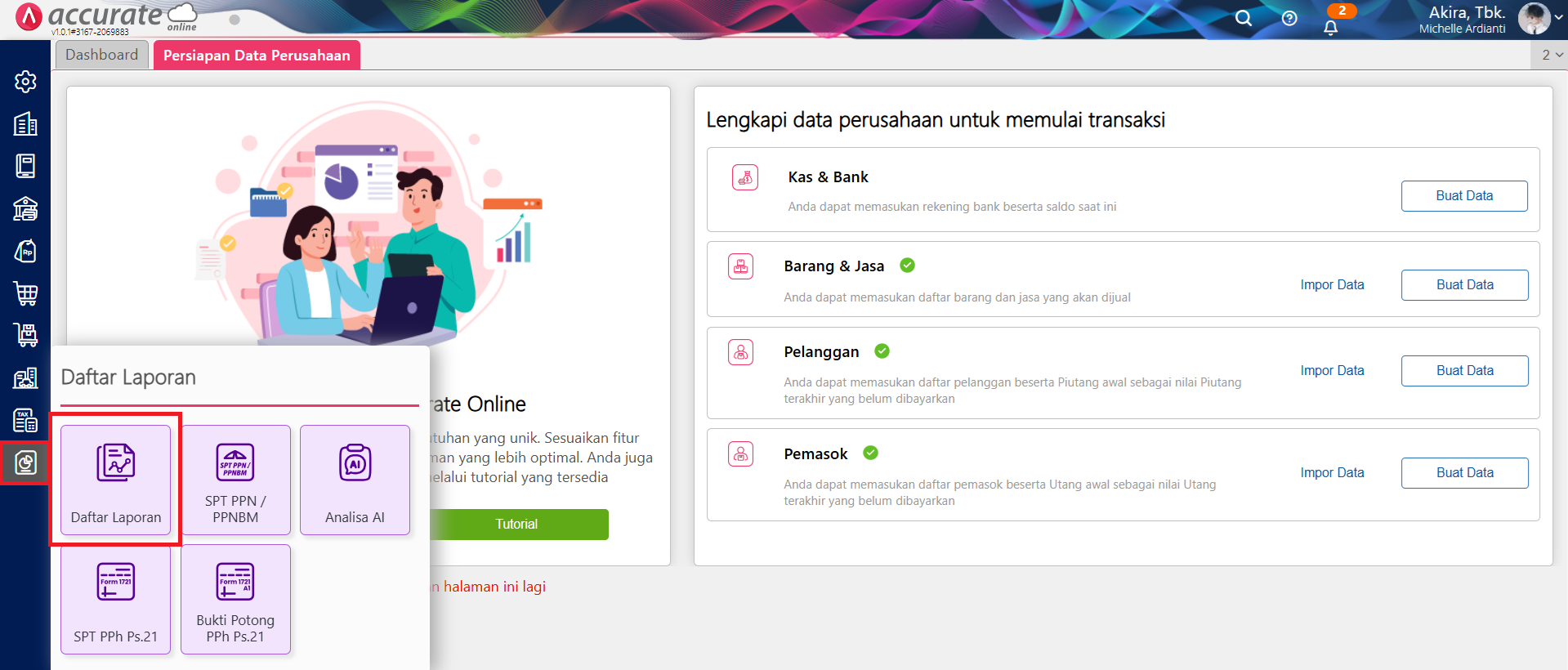
Akses menu Daftar Laporan
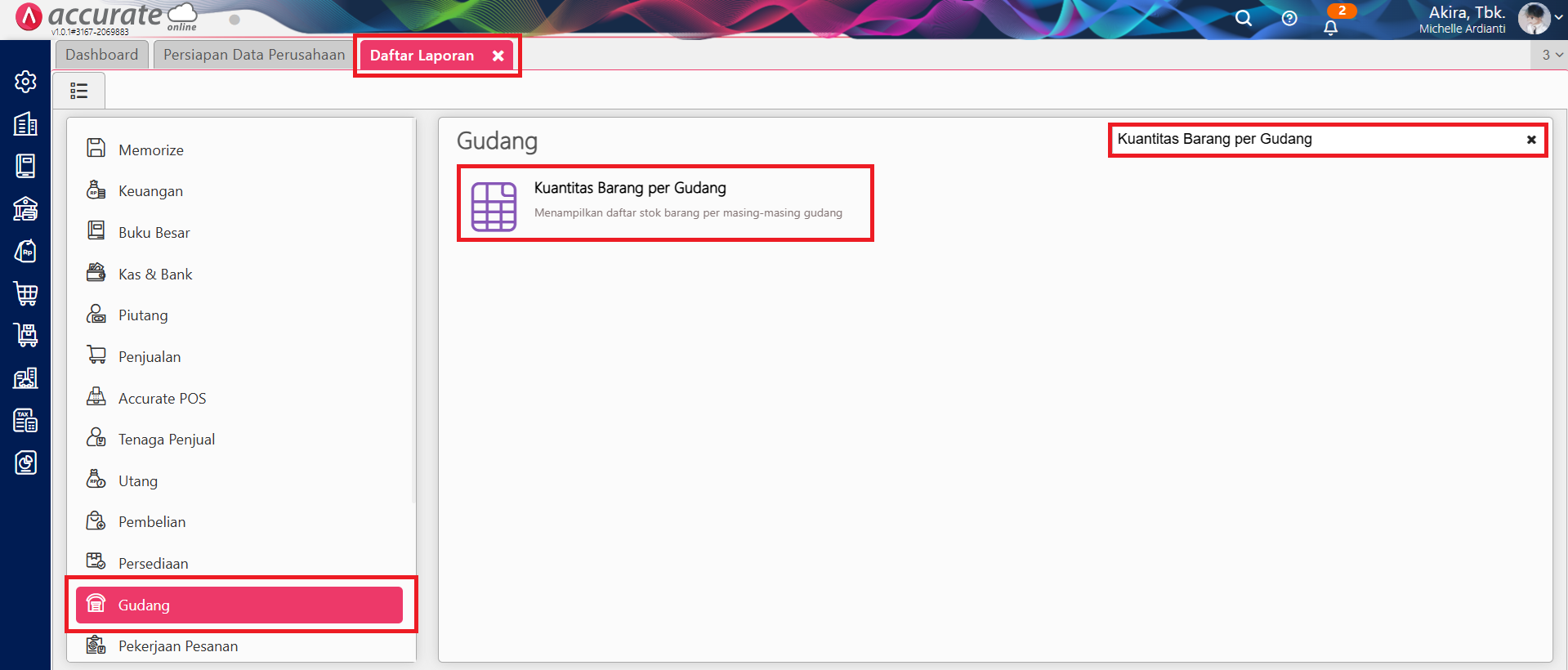
Lakukan pencarian atas laporan Kuantitas Barang per Gudang
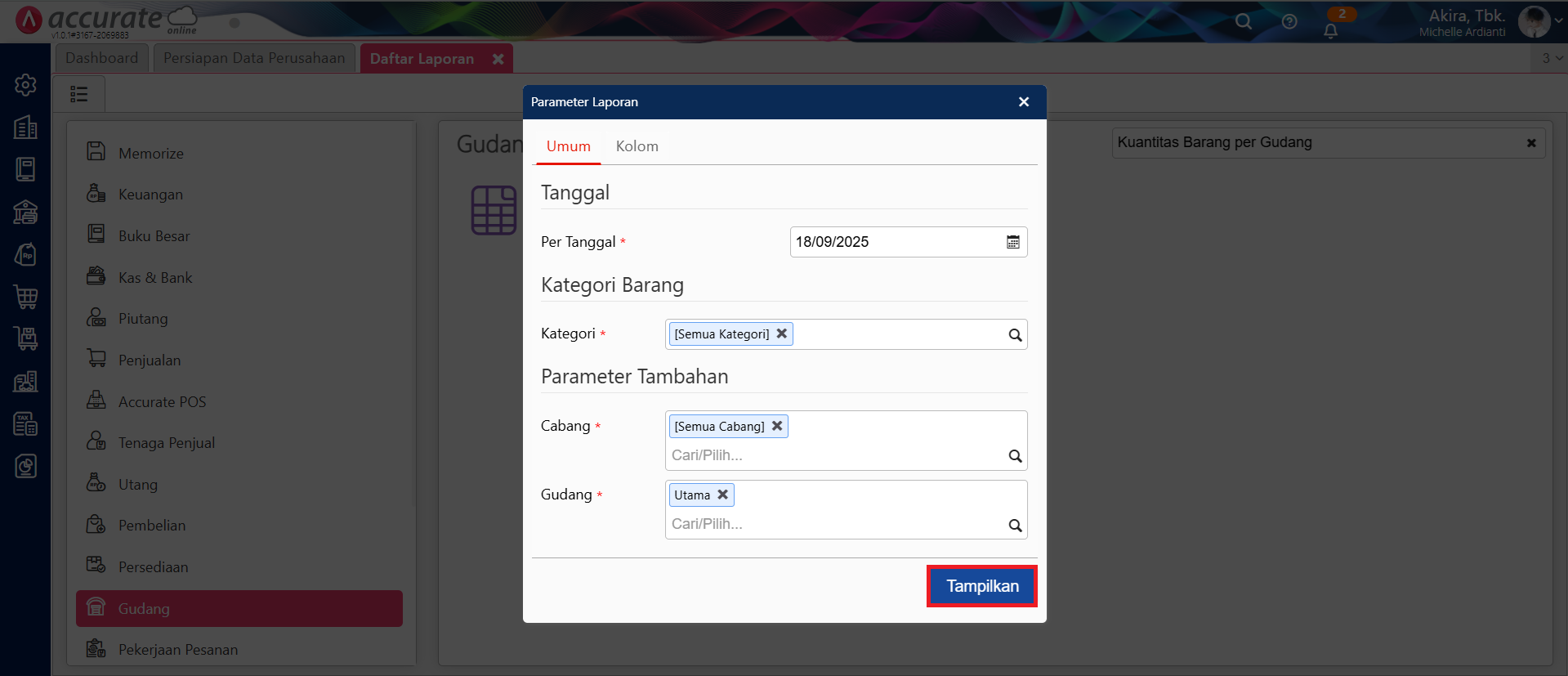
Melakukan pengaturan parameter pada laporan Kuantitas Barang per Gudang
- Pada laporan Kuantitas Barang per Gudang, klik menu ‘Modifikasi’ kemudian pada ‘Kolom Data’ silahkan tambahkan variable Nama Satuan 1 sampai dengan Nama Satuan 5, dan variable Rasio Satuan 2 sampai dengan Rasio Satuan 5 serta variable Kolom Skrip Khusus 1.
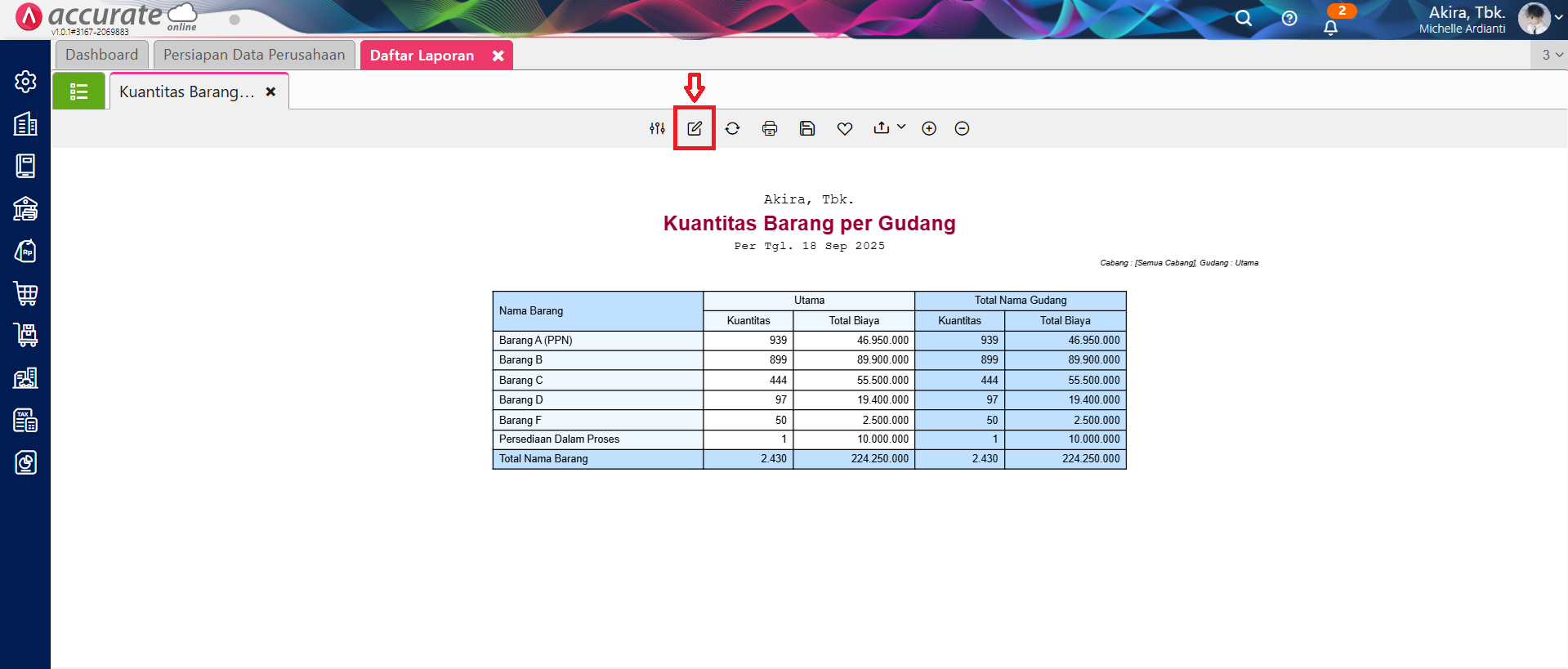
Klik Modifikasi untuk melakukan perubahan pada laporan
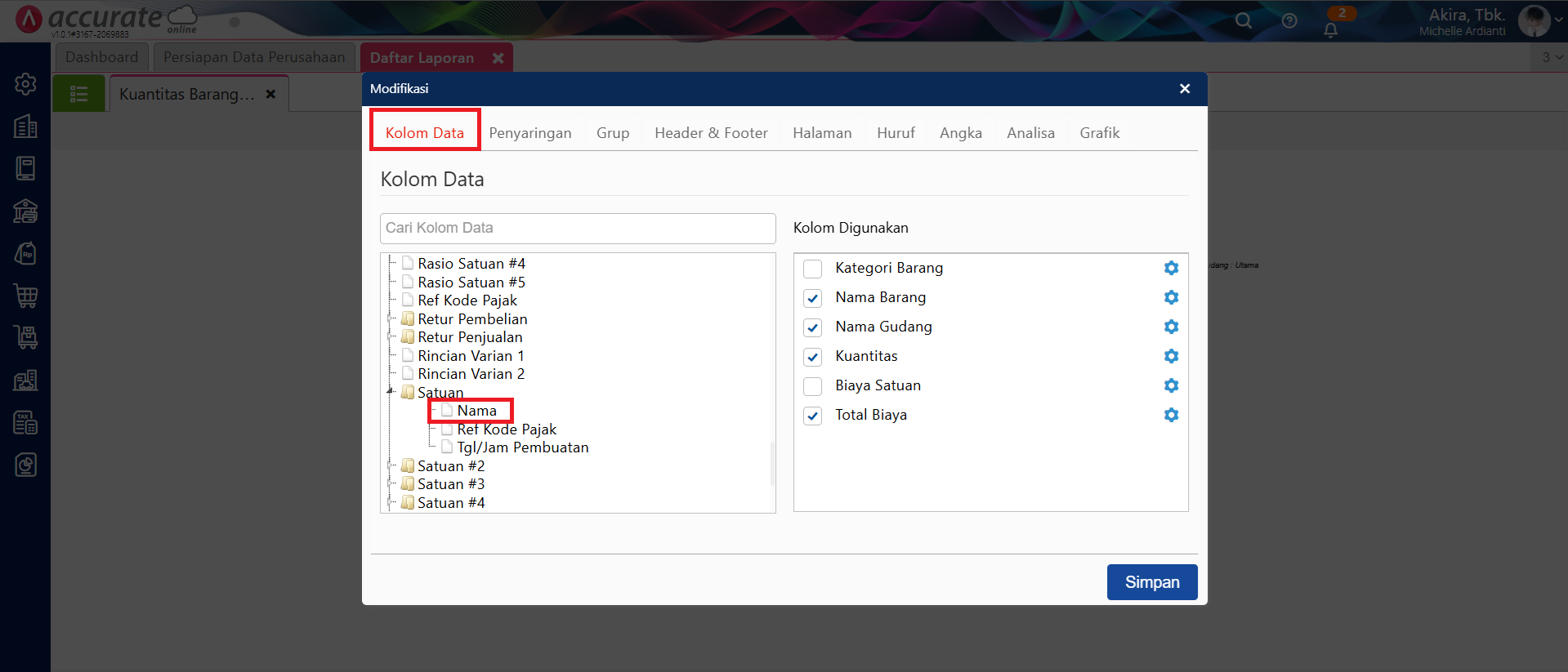
Menambahkan Variabel di Kolom Data
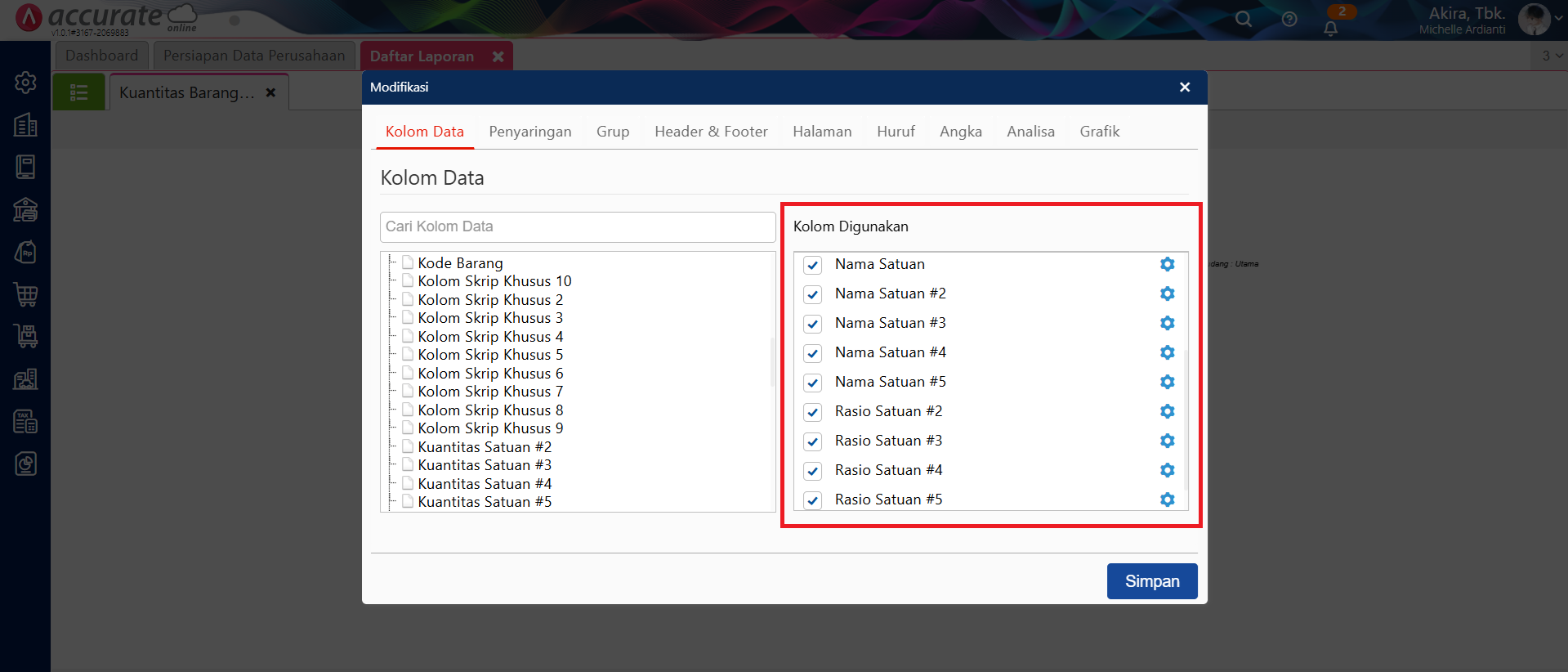
Menambahkan Variabel Data
- Pada Kolom Skrip Khusus 1, klik Pengaturan (icon gear) dan isikan skrip berikut ini :
$V{SCRIPT}.asUnitQty($F{warehouseValue.quantity}, $F{item.unit1.name}, $F{item.ratio2}, $F{item.unit2.name}, $F{item.ratio3}, $F{item.unit3.name}, $F{item.ratio4}, $F{item.unit4.name}, $F{item.ratio5}, $F{item.unit4.name})
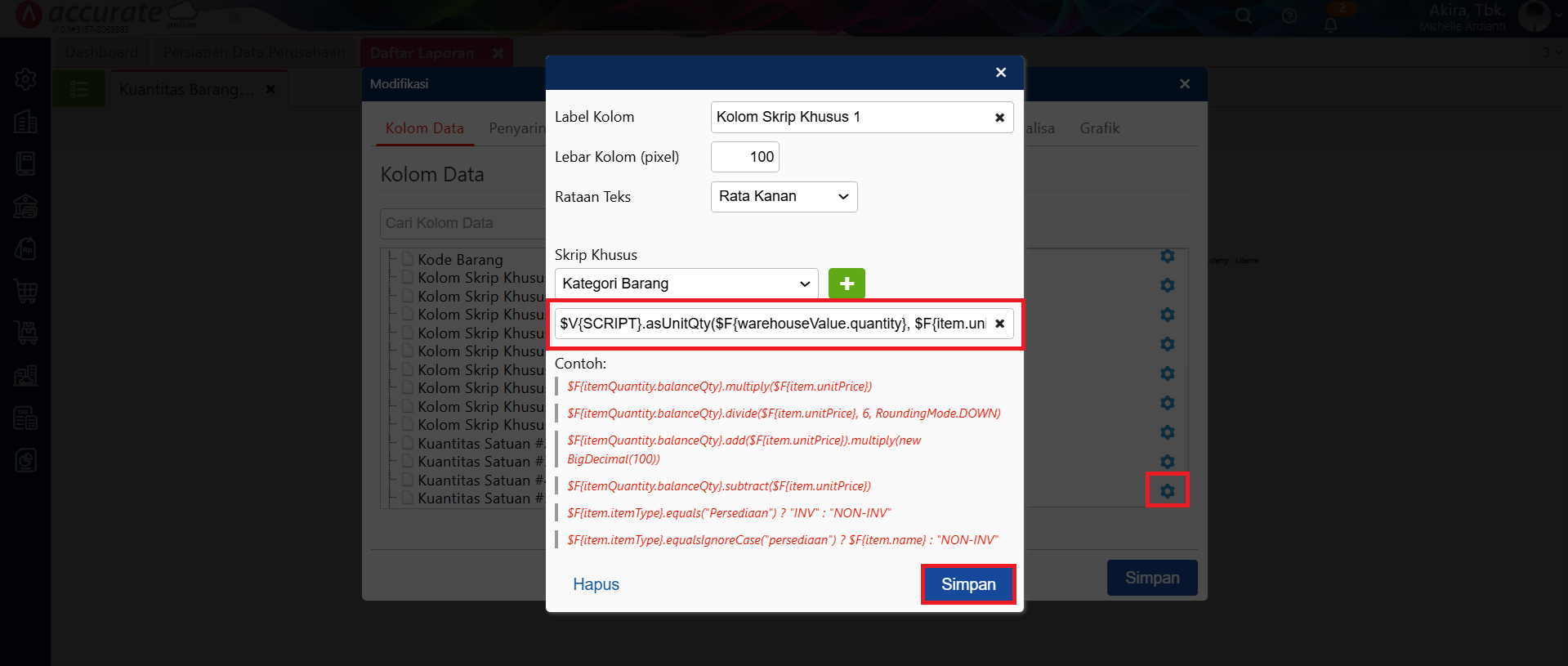
Menambahkan Rumus Skrip pada Kolom Skrip Khusus
- Lalu ke tab Analisa | Baris Analisa, silahkan klik Tambah (icon +) lalu pilih Kolom Skrip Khusus 1 dan jangan centang informasi ‘Tampilkan total’, lalu klik Simpan.
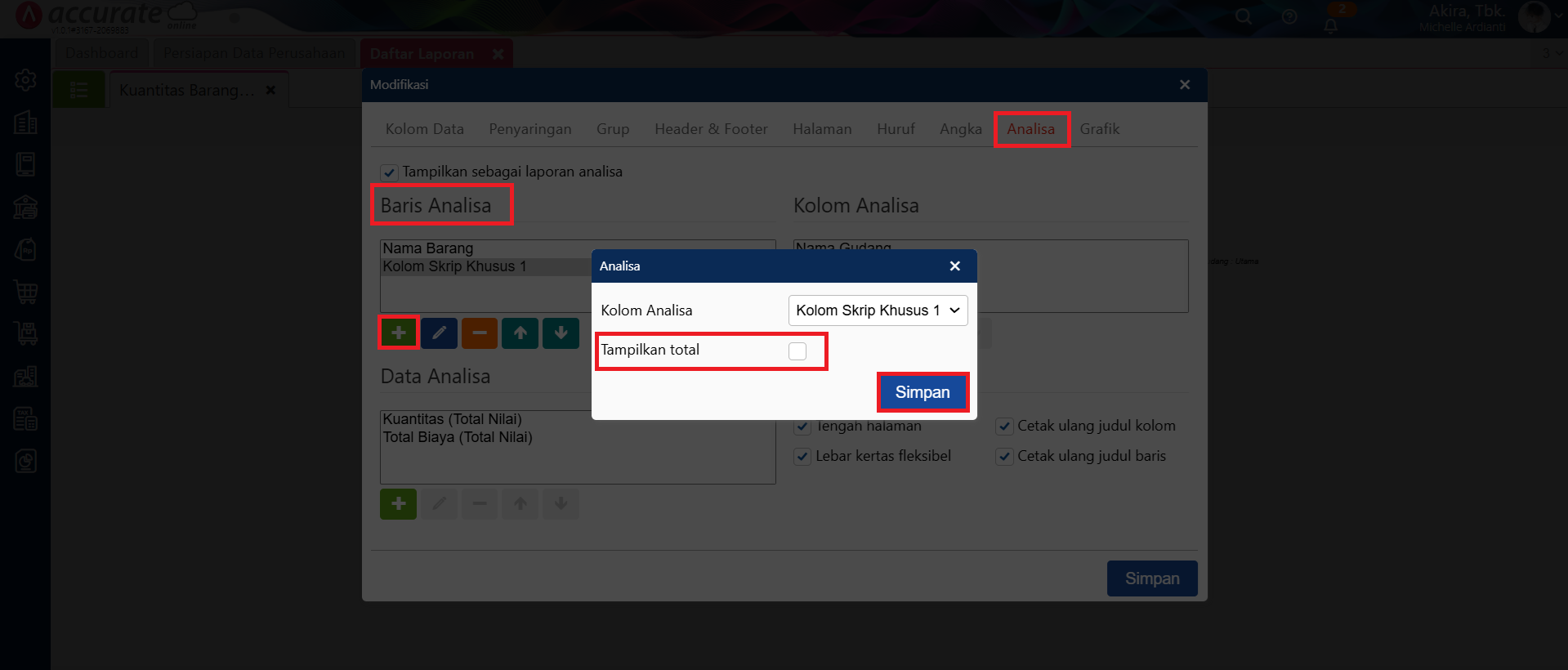
Membuat Laporan Analisa
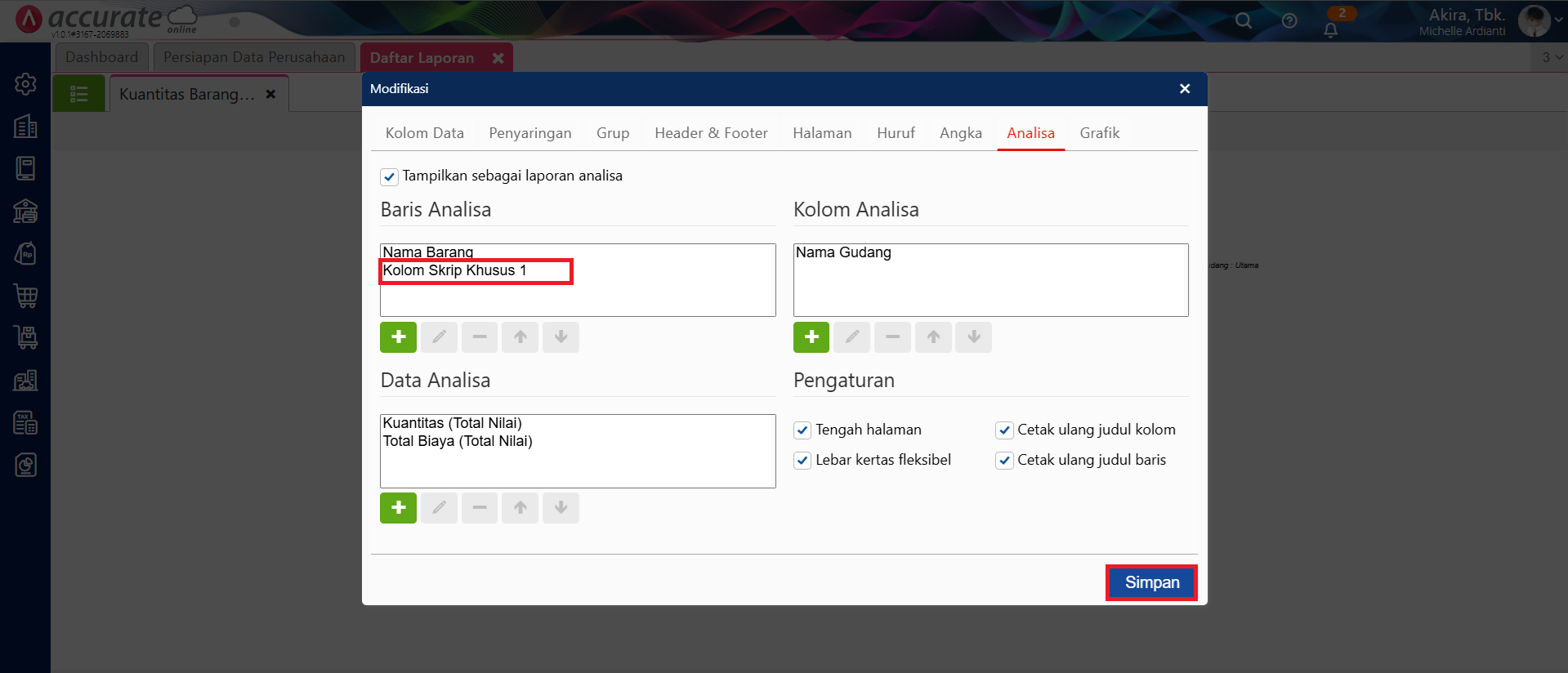
Tampilan variable ‘Kolom Skrip Khusus 1’ pada Baris Analisa
- Dan berikut hasil modifikasi laporan Kuantitas Barang per Gudang yang menampilkan kuantitas dalam konversi gabungan satuan-nya.
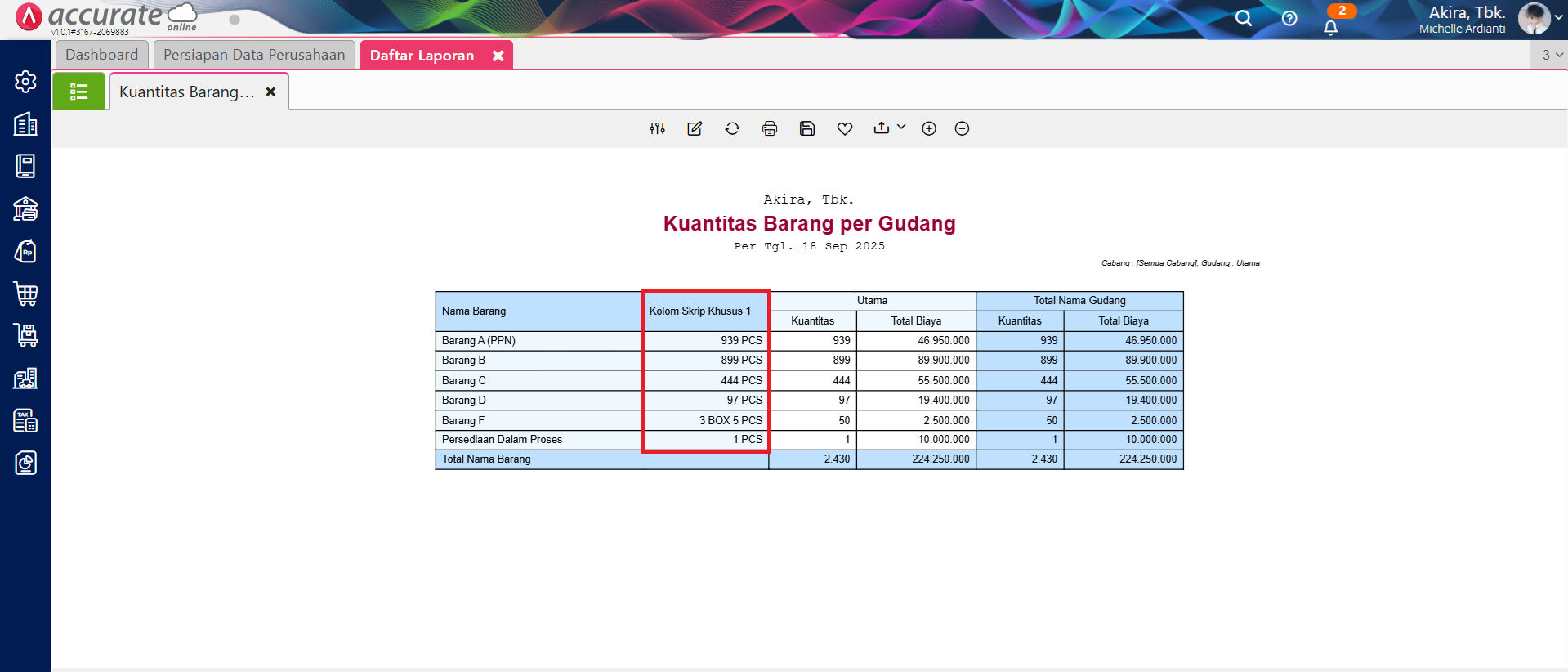
Laporan Kuantitas Barang Per Gudang dengan konversi Multi Satuan
